In Windows 10, non c'è un modo semplice per regolare la spaziatura delle icone del desktop come eravamo abituati a fare in Windows 7. Potresti andare a Personalizza, scegliere Colore finestra, quindi fai clic su Modifica impostazioni aspetto avanzato.
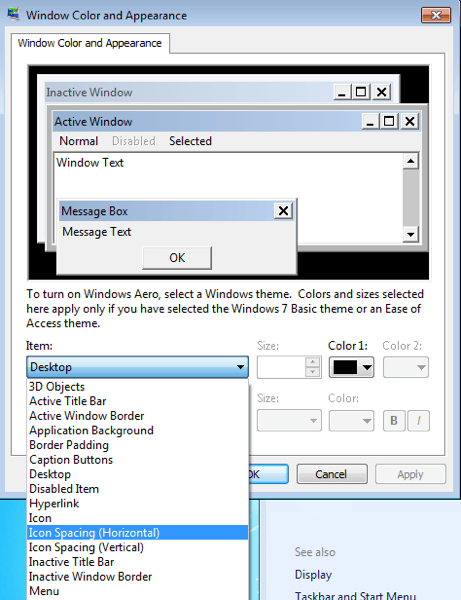
Quindi la finestra di dialogo Colore finestra e aspettosopra apparirebbe e potreste regolare tutti i tipi di impostazioni. Ora, purtroppo, è scomparso in Windows 10. Se invece desideri modificare alcune di queste impostazioni come Spaziatura icone (orizzontale)o Spaziatura icone (verticale), devi modificare il registro!
Cambia spaziatura di icone sul desktop
Prima di fare ciò, assicurati di eseguire il backup del registro nel caso qualcosa vada storto. L'ho provato sulla mia macchina e funziona abbastanza bene. Nota che dovrai uscire e accedere di nuovo dopo aver modificato i valori nel registro per vedere le modifiche.
Devi aprire l'editor del registro in Windows 10 facendo clic su Avvia e digitando regedit.
Poi vai alla seguente chiave di registro:
HKEY_CURRENT_USER\Control Panel\Desktop\WindowMetrics
![]()
Qui vedrai due valori: IconSpacinge IconVerticalSpacing. Sono predefiniti a questo numero dispari di -1125. È possibile regolare la spaziatura orizzontale modificando il valore di IconSpacing. L'intervallo di valori è compreso tra -480 e -2730. Vicino a -480 ci sarà meno spazio orizzontale e vicino a -2750 sarà più spazio orizzontale.
Si noti che questo non è proprio lo spazio tra le icone sul desktop. È lo spazio del riquadro di delimitazione per l'icona del desktop. Ecco cosa intendo:
![]()
Come puoi vedere sopra, ho cambiato il valore di IconSpacing a -2000. Ciò significa che la larghezza della casella di delimitazione attorno a ciascuna icona è aumentata, ma la spaziatura effettiva tra l'icona e la casella è molto piccola. Quindi se vai a un valore inferiore come -500, il testo verrà effettivamente troncato:
![]()
Per qualche motivo, la spaziatura verticale funziona in modo leggermente diverso. In realtà non aumenta l'area del riquadro di delimitazione, ma aumenta invece lo spazio effettivo tra le icone. Ecco cosa intendo:

Come puoi vedere, le caselle di delimitazione sono tutte piccole, ma lo spazio effettivo tra le icone è aumentato quando cambiato il valore a -2000 per IconVerticalSpacing. Puoi anche scherzare con altri valori sotto la chiave WindowMetrics. Ad esempio, ho modificato BorderWidth a 25 anziché a -15. Questo rende il bordo di qualsiasi finestra di 25 pixel! L'intervallo di valori qui è compreso tra 0 e 50 pixel. I numeri negativi sono un tipo diverso di metodo di calcolo chiamato twip di cui non devi preoccuparti per questa impostazione.
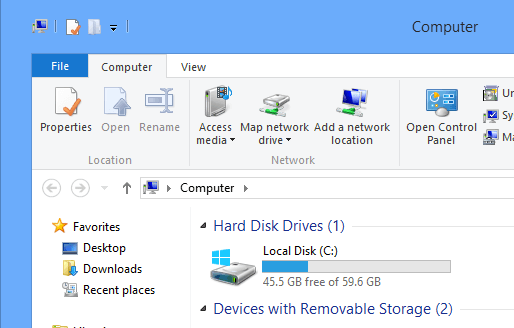
Dai un'occhiata al mio bordo enorme in Explorer su Windows 10! Come ho detto, assicurati di eseguire il backup del tuo sistema prima di farlo. Puoi modificare molte impostazioni del desktop qui e Microsoft ha anche un link che ti dice cosa fa ogni valore:
http://technet.microsoft.com/en-us/library/cc951790.aspx
Anche se Windows 10 non fornisce una GUI per personalizzare l'aspetto e il funzionamento di Windows 7, puoi comunque farlo da solo tramite il registro e un po 'di divertimento. Se sei riuscito a personalizzare qualcosa utilizzando queste chiavi nel registro, pubblica un commento e faccelo sapere. Buon divertimento!